Instalando o KUbuntu / Ubuntu no notebook eeepc da Asus
Este artigo se propõe a mostrar, passo-a-passo, como instalar o KUbuntu / Ubuntu no notebook eeepc da Asus, sobrescrevendo o Xandros.
[ Hits: 65.231 ]
Por: andre uebe em 21/05/2008
Copiando os arquivos de instalação da distro no pendrive
e tem as seguintes etapas:
1) Insira o CD da distribuição no drive.
2) Monte-a, digitando:
$ sudo mount -t iso9660 /dev/cdrom /media/cdrom0
Onde: /media/cdrom0 - é o local onde será apresentado o conteúdo do CD (ponto de montagem) e pode ser a sua escolha.
No KUbuntu o processo de montagem é automático para o ponto de montagem /media/cdrom0.
3) Entre no konqueror como root:
$ sudo konqueror
Obs.: Se não estiver instalado, digite no terminal:
$ sudo apt-get install konqueror
4) Selecione o local do ponto de montagem e selecione, no Konqueror:
Ver -> Mostrar Arquivos Ocultos.
5) Selecione TODOS os arquivos.
6) Insira e retire o pendrive e confirme a montagem da partição de 750MB (no nosso caso, sda1), onde serão copiados os arquivos de instalação do KUbuntu.
Verifique onde será o ponto de montagem de cada partição. No meu caso foi:
sda1 -> /media/disk-1
sda2 -> /media/disk
7) No konqueror aberto como sudo, abra duas novas Abas:
- Uma para sda1 --> digitando o endereço: /media/disk-1
- Uma para sda2 --> digitando o endereço: /media/disk-1
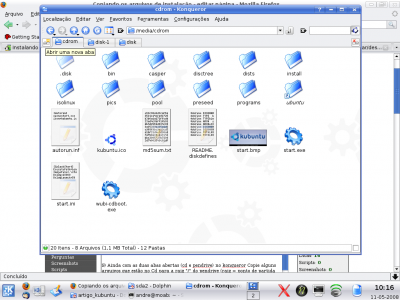
e insira o endereço (no KUbuntu): /media/disk
8) Cole os arquivos.
Caso dê algum erro dizendo que não pode copiar Links simbólicos, selecione a opção "auto-ignorar".
No artigo de referencia cujo endereço aqui poste, estes procedimentos são feitos todos via linha de comando. Fique a vontade de escolher.
9) Ainda com as abas abertas (cd e pendrive) no konqueror Copie alguns arquivos que estão no Cd para a raiz "/" da partição onde serão instalados os arquivos.
No nosso caso, da Aba "media/cdrom0" para a aba "/media/disk-1", conforme a seguir:
a) Copiar todos os arquivos de "/media/cdrom0/isolinux/" para "/media/disk-1"
b) Copiar vmlinuz e initrd.gz de "/media/cdrom0/casper/" para "/media/disk-1"
c) Copiar mt86plus de "/media/cdrom0/install/" para "/media/disk-1"
e) copiar o diretório oculto "/media/cdrom0/.disk" para "/media/disk-1"
Escolha "substituir" caso seja questionado.
10) Na aba da partição de 750MB (no nosso caso, /media/disk-1), clique com o botão direito do mouse em uma área em branco ao lado de um ícone de arquivo e selecione: "Cria Novo" -> "Arquivo de texto".
11) Registre o nome: syslinux.cfg e copie o conteúdo abaixo para este arquivo:
GFXBOOT bootlogo
LABEL persistent
menu label ^Modo Persistent
kernel vmlinuz
append preseed/file=preseed/kubuntu.seed boot=casper persistent initrd=initrd.gz ramdisk_size=1048576 root=/dev/ram rw quiet splash locale=pt_BR bootkbd=qwerty/br-abnt2 console-setup/layoutcode=br console-setup/variantcode=nodeadkeys --
LABEL live
menu label ^Modo Live
kernel vmlinuz
append preseed/file=preseed/kubuntu.seed boot=casper initrd=initrd.gz ramdisk_size=1048576 root=/dev/ram rw quiet splash locale=pt_BR bootkbd=qwerty/br-abnt2 console-setup/layoutcode=br console-setup/variantcode=nodeadkeys --
DISPLAY isolinux.txt
TIMEOUT 300
PROMPT 1
Obs: Caso esteja instalando o Ubuntu no lugar do KUbuntu, faz-se necessário substituir a linha:
append preseed/file=preseed/kubuntu.seed boot=casper initrd=initrd.gz
por:
que usa ubuntu.seed em vez de kubuntu.seed.
12) Salve o arquivo.
13) Fech, no konqueror, a aba em uso e vá par ao terminal (shell), digitando:
$ sudo apt-get install syslinux mtools lilo
14) Desmonte a partição de 750MB, digitando:
$ sudo umount /dev/sda1
15) Instale o syslinux na partição, digitando:
$ syslinux -f /dev/sda1
16) Instale o lilo na partição, digitando:
$ lilo -M /dev/sda
Veja que no passo 15 é sda1 e no 16 é sda.
Caso tenha achado complicado, execute os passos pelo artigo do guiadoharware que é todo em linha de comando.
2. Por qual motivo não manter o Xandros?
3. Preparando o Cartão / Pendrive de Boot
4. Copiando os arquivos de instalação da distro no pendrive
5. Instalando o sistema no eeepc
6. Configurando a Home
Velox: Como configurar sua conexão após a mudança
Traduzindo legendas de maneira prática no Linux
Hugin - Criando fotos panorâmicas navegáveis
Instalando a recovery TWRP 2.8 e o Android Katkiss 6.0 no Tablet Asus Transformer TF101
Configurando Bluetooth no XUbuntu
Dm-crypt - Criptografia no filesystem - Kernel 2.6
Entendendo e configurando o LVM manualmente
Acesso a compartilhamentos do Samba sendo autenticados pelo Active Directory usando Kerberos
Adicionando Novo Disco - RHEL e CentOS
Estava até pensando em comprar um, mas mudei de idéia quando li sobre o MSI Wind (um EEEpc Killer).
realmente a onda de UMPCs e Subnotebooks veio pra ficar, comecou com o projeto OLPC, e podem esperar que muitas novidades virão, várias grandes empresas percebem que os usuários estão precisando de mobilidade e conectividade, e já tivemos grandes lançamentos no segmento, só para citar alguns: OLPC, Macbook Air, Asus EEEPC, Intel Classmate ate a brasileira Positivo Informática está lançando seu mini notebook da linha Mobo, a lista está ficando boa, será bom pra nós consumidores Geeks ávidos por tecnologia termos várias opções de compra, mas o ideal agora é esperar bastante pra vermos os preços cair um pouco e fazer a escolha certa.
Bom levando em conta que um eeePC custa U$ 399 preço de um iPhone, o preço está muito bom :)
Só para reforçar o argumento do nosso amigo sobre o quão sofrível são os repósitorios do Xandros, ele vem com uma versão instalada do SAMBA que é vulnerável a exploitação remota (usando metasploit por ex) e não tem nenhuma atualização pra isto nos repositorios default. Para finalizar a falha ja existe a mais de 1 ano rs
Estou tentando agora recompilar o kernel do Ubuntu para deixa-lo rapido como o Xandros original.
André,
Você conhece a distro SilTaz? O liveCD tem 25 MB e a instalação se expande para 80 MB. Eu testei e achei bastante interessante. Ela não é limitada, tem bons programas. A grande diferença é que muitas das configurações são feitas diretamente no arquivo. Por exemplo ao se colocar um CD ele não é detectado e precisa ser montado clicando-se em um ícone no gerenciador de arquivos. No site tem ainda um arquivo iso com mais alguns programas, com um tamanho de 285 MB. Segundo o site, o repositório tem cerca de mil programas.
Tenho um notebook HP BR730 e estou pensando em troca-lo por um EeePc, devido ao peso e dimensões, pois só uso o notebook para mostrar fotos e ler arquivos PDF. Uma pergunta: o leitor de PDF do EeePc é bom? Leio muito PDF no meu Palm, onde a tela é bem menor, porém fica bom de se ler, pois o Palm tem um programa que faz com que as letras do arquivo PDF fiquem grandes e cômodas para se ler.
Grato e parabéns pelos artigos.
Olá JulioCD
Não conheço esta distro mas vou dar uma olhada. Pessoalmente prefiro as distros que se utilizam de repositórios debian. Atualmente os repositórios mais completos são o do próprio Debian e o do Ubuntu.
Se o uso é só para exibição de fotos e ler PDF, creio que não terá problemas com seu Eeepc. Ainda assim, recomendo o de 9 polegadas pois além de uma tela maior, a configuração é um pouco mais "parruda". Caso queira usá-lo normalmente, aí recomendo um micro de 10 polegadas como um Acer, por exemplo (Tenho atualmente um MSI Wind que me é muito bom!).
Abs
Andre
A propósito, o leitor de PDF que vem no Xandros (nativo do Eeepc) é satisfatório. Se o uso for o descrito acima, recomendo, inclusive, manter o Xandros mesmo (que tem uma lista muito limitada de programas disponíveis no repositório).
Abs
Andre
Patrocínio
Destaques
Artigos
Instalar e Configurar o Slackware Linux em 2025
Como configurar os repositórios do apt no Debian 12 em 2025
Passkeys: A Evolução da Autenticação Digital
Instalação de distro Linux em computadores, netbooks, etc, em rede com o Clonezilla
Dicas
Configurando o Conky para iniciar corretamente no sistema
3 configurações básicas que podem melhorar muito a sua edição pelo editor nano
Como colorir os logs do terminal com ccze
Instalação Microsoft Edge no Linux Mint 22
Como configurar posicionamento e movimento de janelas no Lubuntu (Openbox) com atalhos de teclado
Tópicos
Jogando com Proton no LInux (5)
Backup de arquivos no Mint [RESOLVIDO] (5)
mailreport não salva Configurações (1)














